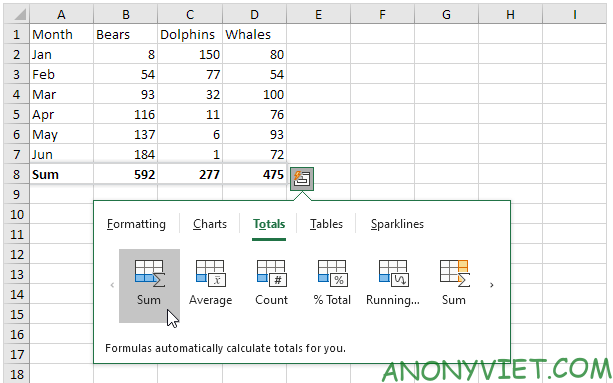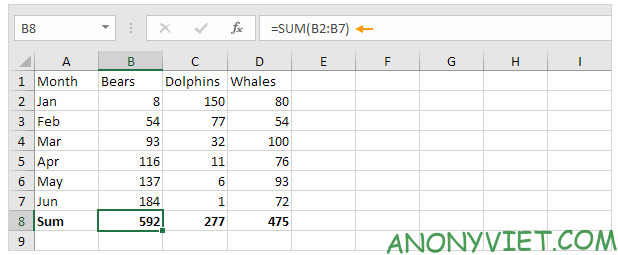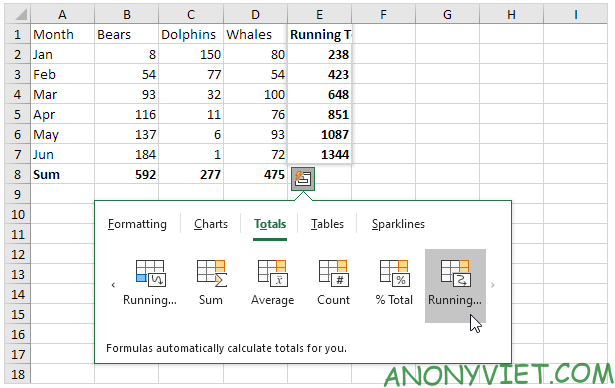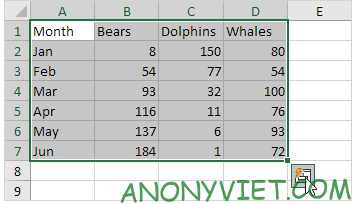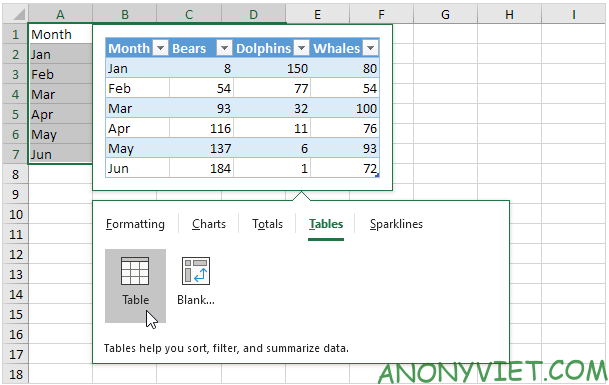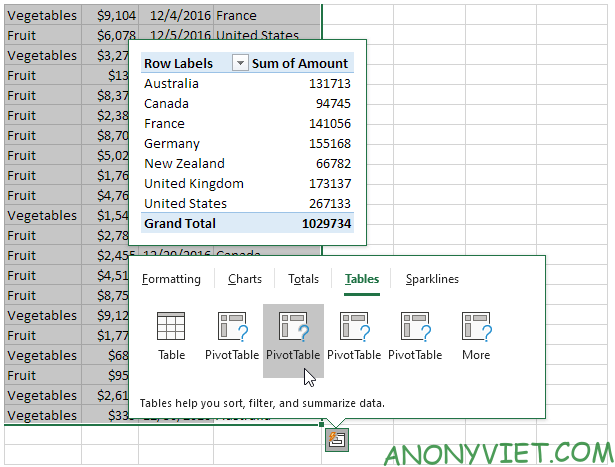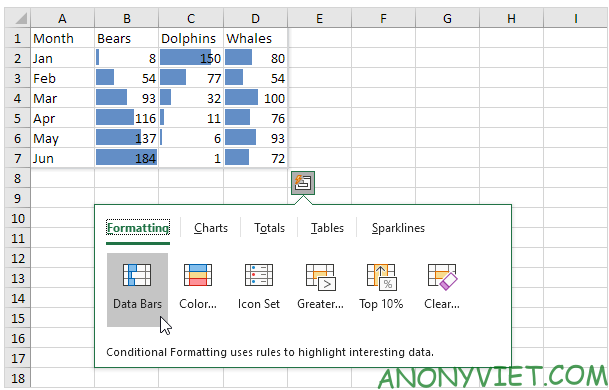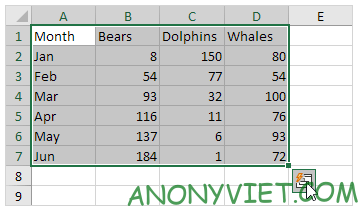Giới thiệu về phân tích nhanh trong Excel
Công cụ phân tích nhanh trong Excel giúp người dùng xử lý dữ liệu một cách nhanh chóng và hiệu quả. Bạn có thể tính tổng, tạo bảng và biểu đồ chỉ trong vài bước đơn giản. Bạn có thể xem thêm tại Tin tức 360.
Cách tính tổng nhanh
Để tính tổng nhanh, hãy chọn phạm vi dữ liệu, nhấp vào nút Phân tích Nhanh và chọn ‘Totals’, sau đó nhấn ‘Sum’. Excel sẽ tự động tính tổng cho từng cột.
Tạo bảng và bảng Pivot
Chọn phạm vi dữ liệu, nhấp vào nút Phân tích Nhanh và chọn ‘Tables’. Bạn có thể dễ dàng chèn bảng hoặc bảng Pivot từ đây.
Định dạng dữ liệu
Công cụ này cho phép bạn thêm thanh dữ liệu, thang màu và biểu tượng để làm nổi bật thông tin trong bảng dữ liệu của bạn.
Tạo biểu đồ và đường gấp khúc
Để tạo biểu đồ, chọn phạm vi dữ liệu và nhấp vào nút Phân tích Nhanh. Sau đó, chọn loại biểu đồ phù hợp để hiển thị dữ liệu trực quan.